不是我针对谁,我只想针对新手玩家。
不清楚Adapter作用的可以看一下 http://www.cnblogs.com/zhichaobouke/p/5798672.html
(括号里的内容都是我主观添加的,感觉还是不好理解请帮忙指出来谢谢!)
准备开始敲代码,先上效果图
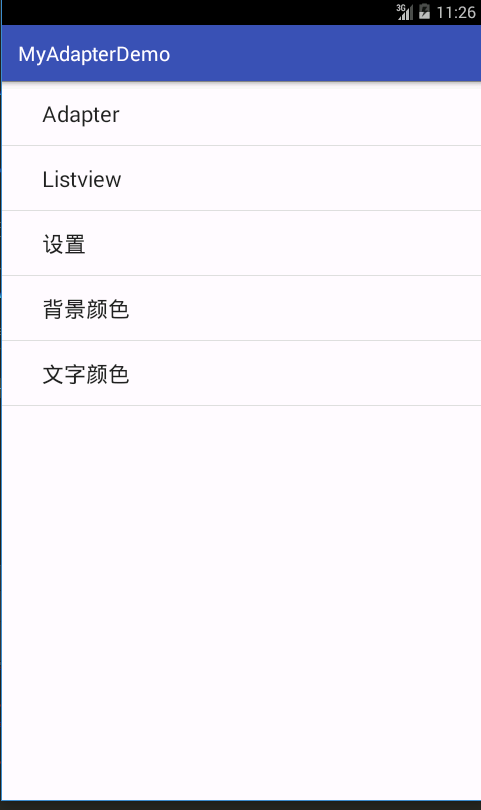
RecyclerView是一个比ListView更灵活的一个控件Listview要被替换了(另一篇在做介绍,先了解一ListView)
先看一下ArrayAdapter最简单的步骤:结合代码看(也可以越过看下一段演示)
- 创建String类型数组
- 创建ArrayAdapter<>适配器都是支持泛型的所以把String类型传进去
- 在新建的ArrayAdapter适配器中传入Content 以this表示, 在传入布局android.R.layout.simple_expandable_list_item这个布局是系统专门为ListView定制的模板如果想深究里面的道理可以自己搜索一下这里就不强调了,最后就是传入strs数组咯
- 创建自己的ListView布局,在通过.setAdapter将适配器传进去,在上一步的过程中适配器里有什么?有上下文(环境) 有布局 有数据! 好了简单Adapter加ListView就完成了。 这里好像跟3楼的传入布局有点矛盾我也不清楚里面的机制不过我在看郭神的《第一行代码》中好像倒过解释不过有点模糊了记不清,现在书也不在手边。
package com.studio.yanzhichao.myadapterdemo; import android.os.Bundle; import android.support.v7.app.AppCompatActivity; import android.widget.ArrayAdapter; import android.widget.ListView; public class MainActivity extends AppCompatActivity { @Override protected void onCreate(Bundle savedInstanceState) { super.onCreate(savedInstanceState); setContentView(R.layout.activity_main); //只是展示最简单运用 不过别以为它没什么用在一个设置页面不用显示太多数据时这就可以派上用场了,当然有比这更好的。 String[] strs = {"Adapter","Listview","设置","背景颜色","文字颜色"}; //创建ArrayAdapter ArrayAdapter<String> adapter = new ArrayAdapter<String> (this,android.R.layout.simple_expandable_list_item_1,strs); //获取ListView对象,通过调用setAdapter方法为ListView设置Adapter设置适配器 ListView list_test = (ListView) findViewById(R.id.demo_list); list_test.setAdapter(adapter); }
}
然后XML布局代码:特别简单就一个Listview
<?xml version="1.0" encoding="utf-8"?> <LinearLayout xmlns:android="http://schemas.android.com/apk/res/android" xmlns:tools="http://schemas.android.com/tools" android:layout_width="match_parent" android:layout_height="match_parent" tools:context=".MainActivity"> <ListView android:id="@+id/demo_list" android:layout_width="match_parent" android:layout_height="match_parent" > </ListView> </LinearLayout>
(分割线 -------------------------开始使用BaseAdapter)可以不用看我的直接看他的前面介绍BaseAdapter挺清晰的:http://blog.csdn.net/Android_Tutor/article/details/5707835(不过没有做优化)
在来看一下BaseAdapter稍微复杂一点的 继承 BaseAdapter 自定义一个自己的适配器
最好用也是最复杂的Adapter将数据传到ListView、Spinner、Gallery及GridView等控件
最重要的方法:getView(int position, View convertview, ViewGroup parent)
position -- 视图在适配器数据中的位置
convertview -- 显示工作者所有需要显示的文字图片都由它处理, ListView中的每一个视图数据(Item)显示都需要Adapter(适配器)调用一次getView的方法,当需要显示的视图较多后必然影响性能,把第一次创建的视图通过setTag()把数据传进去,当第二次使用时直接调用 getTag()方法取出来,节约了反复操作。
用代码演示一遍convertview的使用过程
ViewHolder holder ; //初始化 ViewHolder方法;
if (convertView == null) { convertView = LayoutInflater.from(mContext).inflate(R.layout.item_list, parent, false); //重复流程 holder = new ViewHolder(); holder.img_icon = (ImageView) convertView.findViewById(R.id.img_icon); //重复流程 holder.txt_content = (TextView) convertView.findViewById(R.id.txt_content); 重点 传 convertView.setTag(holder); //把第一次创建的数据传进去 } else { 重点 取 holder = (ViewHolder) convertView.getTag(); // 第二次使用时向通过 ViewHolder方法获取convertView中的视图数据 避免了大量 findViewById(R.id.img_icon)这样重复的过程
private class ViewHolder {
ImageView img_icon;
TextView txt_content;
}
parent: --- 将最终结果附加到的父级视图 ViewGroup 中去
(我也是通过阅读别人的博客并进行自己的总结 再在博客中写出来这样 就有了自己的理解对后续的工作更有帮助)后面还会继续进行总结更新!http://www.cnblogs.com/hebao0514/p/4717378.html 上面的getview方法是对这篇博客进行了自己的总结,哪里有不对的地方还请指出来。